Annuncio pubblicitario
Hai mai fatto molte foto e hai bisogno di modificarle tutte in una volta? Indipendentemente dal fatto che debbano essere ridimensionati, ruotati o combinati in un album fotografico, modificare le foto una per una può essere una seccatura. BatchPhoto, che si autodefinisce come l'editor fotografico più veloce, lo rende facile. La procedura guidata in tre passaggi di BatchPhoto ti guida nella selezione di più immagini, applicandone una varietà effetti e selezionando una posizione di output - può persino caricare le immagini su Facebook e altro siti web.
siamo regalando 25 copie di BatchPhoto Home per Windows e Mac per un valore di quasi $ 875 questa settimana! Continua a leggere per istruzioni su come entrare nel nostro omaggio e guadagnare la tua copia!
Questa recensione si basa sulla versione Windows di BatchPhoto Home ma una versione Mac verrà rilasciata il 20 giugno. I codici di licenza che stiamo regalando funzioneranno su BatchPhoto sia per Windows che per Mac.
Passaggio 1: Aggiungi foto
Il primo passo con BatchPhoto è l'aggiunta delle immagini che si desidera modificare. Da BatchPhoto puoi aggiungere file di immagine specifici, aggiungere una cartella piena di immagini, cercare immagini sul tuo computer o aggiungere immagini direttamente da una fotocamera digitale collegata al tuo computer. Puoi anche trascinare e rilasciare le immagini direttamente nella finestra di BatchPhoto o fare clic con il pulsante destro del mouse in Esplora risorse e utilizzare le opzioni del menu BatchPhoto.
BatchPhoto mostra le miniature delle immagini che hai aggiunto. Una volta terminata l'aggiunta delle immagini, puoi continuare con il passaggio due.

Passaggio 2: modifica delle foto
Dopo aver aggiunto le immagini, puoi applicare uno o più filtri grafici e selezionare un formato per i loro nomi di file.
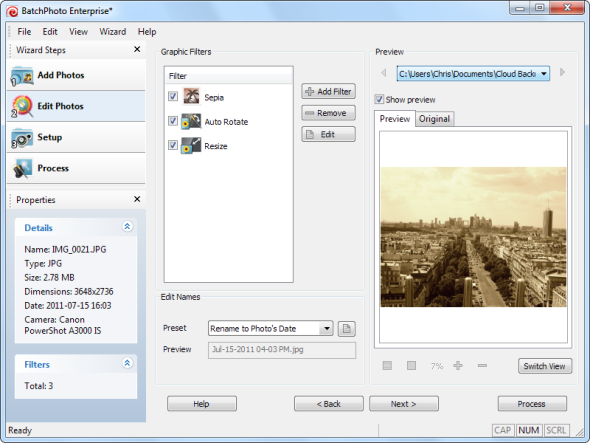
BatchPhoto include i pratici filtri che ti aspetteresti, tra cui Ridimensiona, Ruota, Rotazione automatica, Ritaglia, Miniatura e Bilanciamento colore. Ci sono anche filtri per annotare le immagini con un commento, la data o un'immagine di filigrana. BatchPhoto include anche effetti divertenti come seppia, pittura ad olio e carboncino, in modo da poter applicare facilmente effetti e decorazioni in stile Instagram alle tue foto.

Puoi modificare i filtri dopo averli aggiunti. BatchPhoto non ti lascia indovinare cosa farà un filtro o una combinazione di filtri: ti mostra le anteprime in ogni fase del processo.

Da qui puoi facilmente selezionare nuovi nomi di file per le tue foto. BatchPhoto può mantenere invariati i nomi dei file, utilizzare il nome della cartella contenente le foto o rinominare le foto in base alla data in cui sono state scattate. Puoi anche creare modelli di nomi di file personalizzati più complessi: esiste persino una funzione di ricerca e sostituzione.
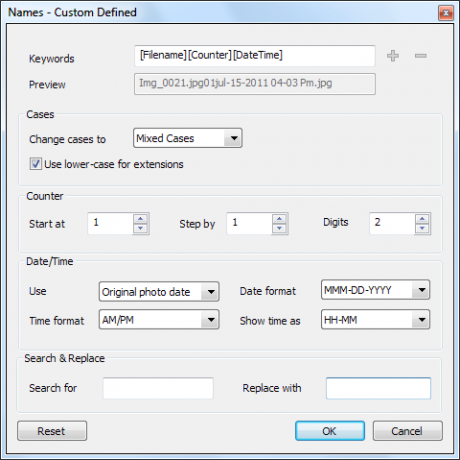
Passaggio 3: installazione
Il passaggio di installazione è l'ultimo prima che BatchPhoto elabori le tue foto. È possibile selezionare una posizione per le foto elaborate e un formato di output. Le opzioni di base che ti aspetteresti sono qui: BatchPhoto Home è in grado di creare formati di immagine comuni come JPG, PNG e BMP e può essere riprodotto in qualsiasi cartella del tuo computer. Tuttavia, puoi anche fare in modo che BatchPhoto invii automaticamente via e-mail le foto elaborate o le carichi su Facebook, Picasa o qualsiasi server FTP. BatchPhoto può anche creare un singolo documento di più pagine dalle foto elaborate, in modo da poter creare facilmente un album di foto PDF che contiene tutte le tue immagini.
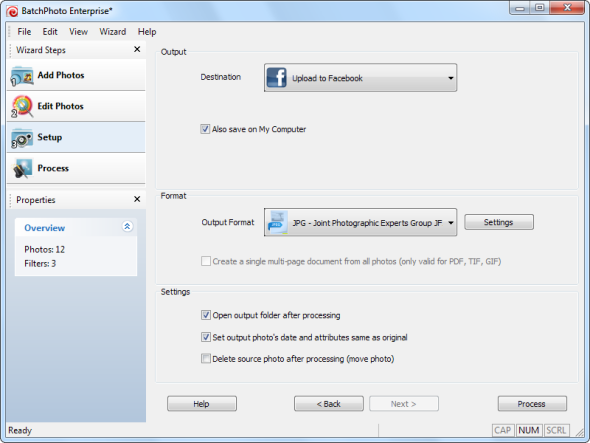
Una volta terminata la modifica delle impostazioni di output, fai clic sul pulsante Elabora e BatchPhoto farà tutto il lavoro. BatchPhoto sfrutta appieno le CPU multi-core per accelerare l'elaborazione delle immagini.
Profili
I profili sono una raccolta di impostazioni di BatchPhoto che puoi caricare facilmente, accelerando i passaggi 2 e 3. Ad esempio, se si desidera creare un album di foto PDF, fare clic su Seleziona profilo nel menu Procedura guidata e selezionare il profilo Converti in album PDF. Ora tutto ciò che devi fare è aggiungere le tue immagini e puoi fare clic sul pulsante Elabora, saltando i passaggi 2 e 3. Puoi anche creare i tuoi profili personalizzati per le impostazioni che applichi frequentemente alle immagini. Meglio ancora, è possibile fare clic con il pulsante destro del mouse su alcune immagini in Esplora risorse e utilizzare l'opzione Applica profilo nel menu Foto in batch per applicare rapidamente un profilo alle immagini.

Vuoi provare BatchPhoto da solo? Bits & Coffee ha un prova gratuita che puoi scaricare e provalo. La versione gratuita applica una filigrana visibile a ogni foto modificata, ma è un ottimo modo per capire se BatchPhoto è adatto a te. Se ti piace, buone notizie - lo siamo regalando 25 copie di BatchPhoto Home per un valore di quasi $ 875 questa settimana!
Come posso vincere una copia di BatchPhoto Home?
È semplice, basta seguire le istruzioni. Tieni presente che abbiamo incluso un nuovo metodo di iscrizione che utilizza i tuoi punti MakeUseOf.
Passaggio 1: compilare il modulo omaggio
Ti preghiamo di compilare il modulo con il tuo nome reale e indirizzo e-mail in modo che possiamo contattarti se sei scelto come vincitore. Fai clic qui se non riesci a visualizzare il modulo.
Il codice omaggio richiesto per attivare il modulo è disponibile da la nostra pagina Facebook e il nostro flusso Twitter.
![Modifica facilmente più foto contemporaneamente con BatchPhoto per Windows e Mac [Giveaway] giveawaycodes](/f/e16399b85a900c16354b642d53a1cabd.jpg)
L'omaggio è finito. Ecco i vincitori:
- Aaron
- Andrey Zvyagin
- Aryan Haghparast
- Cody Crawford
- Dany Bouffard
- Dee Wheat
- tana
- Doug Baland
- F Lync Brusoe
- Falah Ahmad
- Greg Bowen
- Jamie Smyth
- Kevin Dorgan
- Les Siewert
- Rizwan Yousaf
- Robert Hinshaw
- Roman Vávra
- Sary
- Suresh K. Volam
- susiyanti
- @omigasun
- @TheTattooedType
- @ hsc738
- @jrandecker
- @xinity
Congratulazioni! Se fossi stato selezionato come vincitore, avresti ricevuto la tua licenza via e-mail da [email protected]. Se hai bisogno di assistenza, ti preghiamo di metterti in contatto con [email protected] prima del 27 giugno. Richieste oltre questa data non saranno intrattenute.
Passaggio 2: condividi!
Hai quasi finito. Ora non resta che condividere il post!
Mi piace
Tweet
+1 su Google
Puoi anche catturare BatchPhoto la loro pagina Facebook per rimanere aggiornato con le ultime notizie su BatchPhoto.
Questo omaggio inizia ora e termina Venerdì 22 giugno. I vincitori saranno scelti a caso e informati via e-mail.
Spargi la voce ai tuoi amici e divertiti!
Ti interessa sponsorizzare un omaggio? Ci piacerebbe avere tue notizie.
Chris Hoffman è un blogger tecnologico e un appassionato di tecnologia che vive a Eugene, nell'Oregon.

